21.5 Configuración de los ajustes de Explorador
Los ajustes del Explorador sólo se aplican a la vista Explorador de aplicaciones. Cuando un usuario abre la vista Explorador de aplicaciones, estos ajustes se aplican junto con los que se hayan definido en la página Usuario (consulte la Sección 21.3, Configuración de ajustes de Usuario).
-
Compruebe que el recuadro de diálogo Configuración del Lanzador esté abierto. En caso contrario, consulte la Sección 21.2, Acceso a los ajustes de configuración del Lanzador de aplicaciones.
-
Haga clic en para mostrar los ajustes de configuración que se aplican a la vista Explorador de aplicaciones.
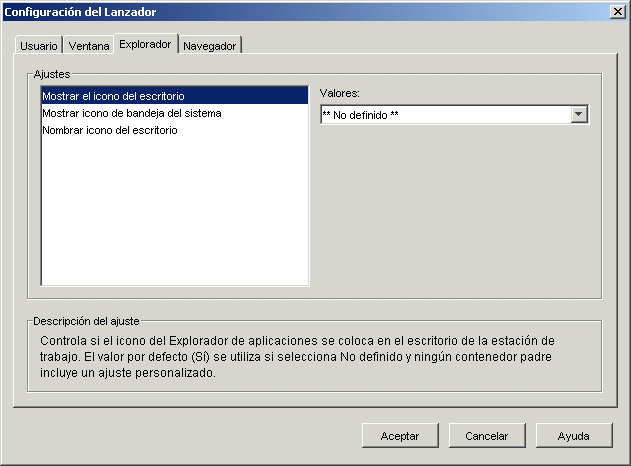
-
Configure los ajustes siguientes:
Mostrar el icono del escritorio: especifique si desea o no que el icono del Explorador de aplicaciones se muestre en el escritorio del usuario. El icono del Explorador de aplicaciones permite a los usuarios abrir la ventana del Explorador de aplicaciones.
Los valores del ajuste son y Se utiliza el valor por defecto al seleccionar sin que haya ningún contenedor padre con un ajuste personalizado.
Mostrar icono de bandeja del sistema: especifique si desea o no que el icono del Explorador de aplicaciones se muestre en la bandeja del sistema de Windows. El icono del Explorador de aplicaciones permite a los usuarios abrir la ventana del Explorador de aplicaciones.
Los valores del ajuste son y Se utiliza el valor por defecto al seleccionar sin que haya ningún contenedor padre con un ajuste personalizado.
Nombrar icono del escritorio: utilice este ajuste para cambiar el nombre del icono del Explorador de aplicaciones. El nombre por defecto es Explorador de aplicaciones.
Los valores del ajuste son y Se utiliza el valor por defecto al seleccionar sin que haya ningún contenedor padre con un ajuste personalizado. Para utilizar un nombre diferente, seleccione y escriba el título del icono.